Publisher 2013'te Sayfa Numaraları Ekleme
Sayfa numaraları, çok sayfalı belgelerin önemli bir öğesidir. Okuyucularınıza yalnızca belgenin hangi sayfasını okuduklarını bildirmekle kalmaz, aynı zamanda sayfaların birbirinden ayrılması durumunda belgeyi yeniden düzenlemede de yardımcı olabilirler.
Microsoft Word gibi Publisher da belgenize sayfa numaraları eklemenizi sağlar. Sayfa numarası işlevi, belgedeki sayfa sayısını değiştirmesi durumunda kendini manuel olarak ayarlayacak kadar akıllı olduğundan, bu belgenin özel bir öğesidir. Bu, (genellikle) sayfa sayısı veya sırası değişirse yanlış olabilen manuel sayfa numaralandırma sistemini tercih eder hale getirir. Aşağıdaki eğitimimiz, Publisher 2013'te sayfa numaralarının nasıl ekleneceğini gösterecektir.
Publisher 2013'te Sayfa Numaraları Ekleme
Bu makaledeki adımlar, Publisher belgenizin sayfalarına nasıl sayfa numarası ekleyeceğinizi gösterecektir. Sayfa numarası, belgenizin her sayfasında, seçtiğiniz konumda görünür. Sayfa numaralarının, sayfa numaralarını ekledikten sonra eklediğiniz yeni sayfalara da ekleneceğini ve varolan sayfalardan herhangi birini belgeden sildiğinizde otomatik olarak güncelleneceğini unutmayın.
Adım 1: Belgenizi Publisher 2013'te açın.
Adım 2: Pencerenin üst kısmındaki Ekle sekmesini seçin.

3. Adım: Şeridin Üstbilgi ve Altbilgi bölümündeki Sayfa Numarası düğmesini tıklayın, ardından sayfa numaraları için istediğiniz konumu seçin.
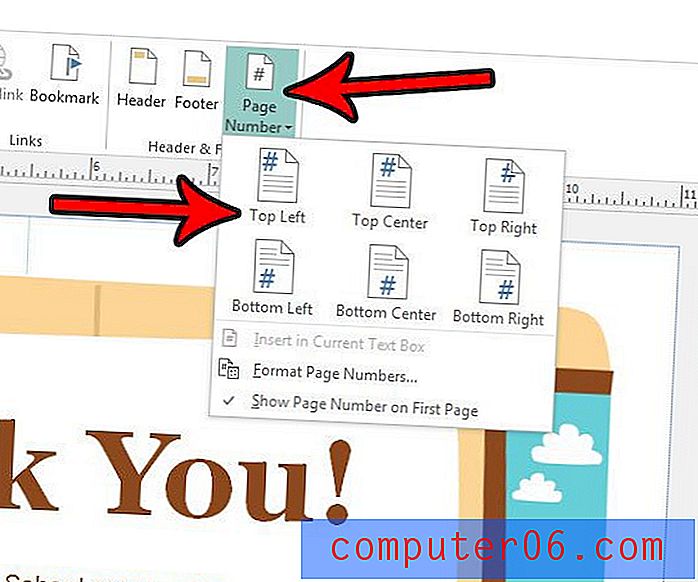
Sayfa numaralarınızın görünümünü daha da özelleştirmek isterseniz Sayfa Numaralarını Biçimlendir düğmesini tıklamayı da seçebileceğinizi unutmayın. Ayrıca, bu ayarı da değiştirmek isterseniz İlk Sayfa Sayfa Sayısını Göster seçeneğini tıklatabilirsiniz.
Publisher'da listelenen boyutlardan biri olmayan bir belge hazırlamanız mı gerekiyor? Publisher 2013'te nasıl özel sayfa boyutu oluşturacağınızı ve mevcut projenizin gerektirdiği belge türünü nasıl oluşturacağınızı öğrenin.



